Dúvidas sobre algum produto?

UAP-AC-PRO
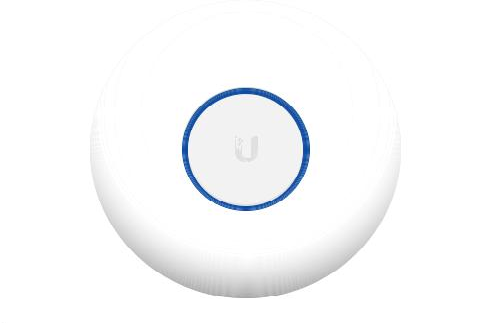
Requisitos de instalação
- Local de montagem deve ser pelo menos 60 cm (2 ft) da borda do teto.
- A abertura de alinhamento do cabo deve ser direcionada para longe de ambiente aberto.
- A alimentação do cabo deve ser apontada para baixo quando estiver montado na parede.
- Categoria blindada 5 (ou acima) cabeamento do fio de drenagem deve ser usado para todo o exterior com fio Ethernet e deve ser enterrado através do AC e do PoE.
Nós recomendamos que proteja sua linha de ambientes externos nocivos e eventos destrutivos da ESD, cabo Ethernet protegido da Ubiquiti networks.
Requisitos de sistemas:
- Linux, Mac OS X, ou Microsoft Windows 7/8/10
- Java ambiente de execução 1.6 (1.8 mais novo recomendado) Navegador de rede: Mozilla Firefox, Google Chrome, Microsoft Edge, ou Microsoft Internet Explorer 10 (o mais novo)
Requisitos de topologia de rede:
- A DHCP-rede habilitada (Para que o AP obtenha um endereço IP também, como para os clientes, sem fio após a implantação).
- Uma chave Unifi ou uma estação de gerenciamento executando o controlador Unifi v5.4 (ou mais novo) software, localizado, ou no local e conectado a uma mesma rede layer-2, ou fora do local na nuvem ou NOC.
Requisitos de topologia de rede:
- A DHCP-rede habilitada (Para que o AP obtenha um endereço IP também, bem como para os clientes, sem fio após a implantação).
- Uma chave Unifi ou uma estação de gerenciamento executando o controlador Unifi v5.4 (ou mais novo) software, localizado, ou no local e conectado a uma mesma rede layer-2, ou fora do local na nuvem ou NOC.
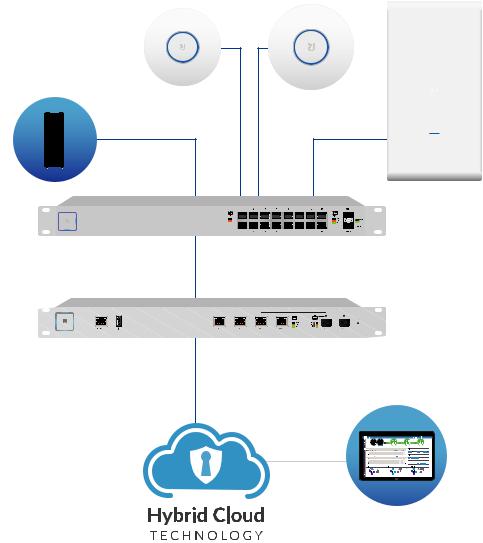
Todos os dispositivos Unifi suportam controladores de gerenciamento fora do local.
Visão geral de Hardware:
LED COR | Status |
Branco | Padrão de fábrica, esperando ser integrado |
Branco intermitente | Inicializando. |
Alternando Branco/azul | Dispositivo está ocupado; não toque ou desconecte-o. |
Azul | Indica que o dispositivo foi com sucesso integrado em uma rede e está funcionando devidamente. |
Azul intermitente | Usado para localizar um AP. quando você clica em localizar no Unifi o software do controlador ,o AP piscará. Isto também exibirá a localização do AP no mapa |
Azul intermitente com flashes ocasionais | Indica que o dispositivo está em um estado isolado. |
Conector :

Secundária: A porta secundária é uma porta Gigabit Ethernet usada para ponte.
Reset:O botão Reset tem duas funções para o UniFi AP;
Restaurar para configurações padrão de fábrica pressione o botão de resetar por mais de cinco segundos.
Main A porta Main é uma porta Gigabit Ethernet usada para conectar a energia e deve ser conectado ao servidor LAN e DHCP.
Atualização de UAP-PRO
O design do suporte de montagem UAP-AC-PRO Facilita atualizações do UAP-PRO, eliminando a necessidade de perfurar a parede ou o teto. As seguintes ilustrações mostram os orifícios do suporte de montagem que são usados para o UAP-AC-PRO e o UAP-PRO:

Orifício do suporte de montagem Orifício do suporte de montagem
para UAP-AC-PRO para UAP-PRO
Para iniciar a atualização, execute as seguintes etapas:
- Insira um clipe de papel na ranhura do bloqueio UAP-PRO para desengatar o bloqueio. Em seguida, rode o UAP-PRO no sentido anti-horário e levante-o suporte de montagem.
- Desaperte os parafusos que prendem o suporte de montagem na parede ou o teto.
Instalação do Hardware:
O UniFi AP pode ser montado na parede ou no teto. Execute as etapas para a instalação apropriada:
Montagem em parede:
- Posicione o suporte de montagem no local desejado na parede com a seta apontando para cima.
- Marque os quatros furos de montagem e use uma broca de 6 mm para perfurar os furos. Se seu cabo Ethernet necessita passar pela parede, corte ou perfure um circulo aproximadamente com 18 mm de diâmetro. Em seguida, passe o cabo CAT5/6 através do furo
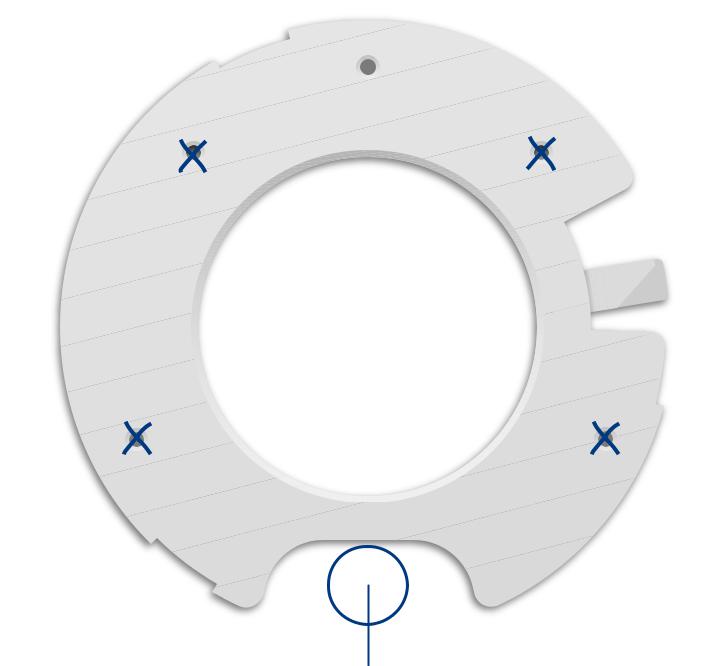
Orifício de 18mm opcional para alimentação de cabo Ethernet através da parede
3.Orifício de 18mm opcional para alimentação de cabo Ethernet através da parede
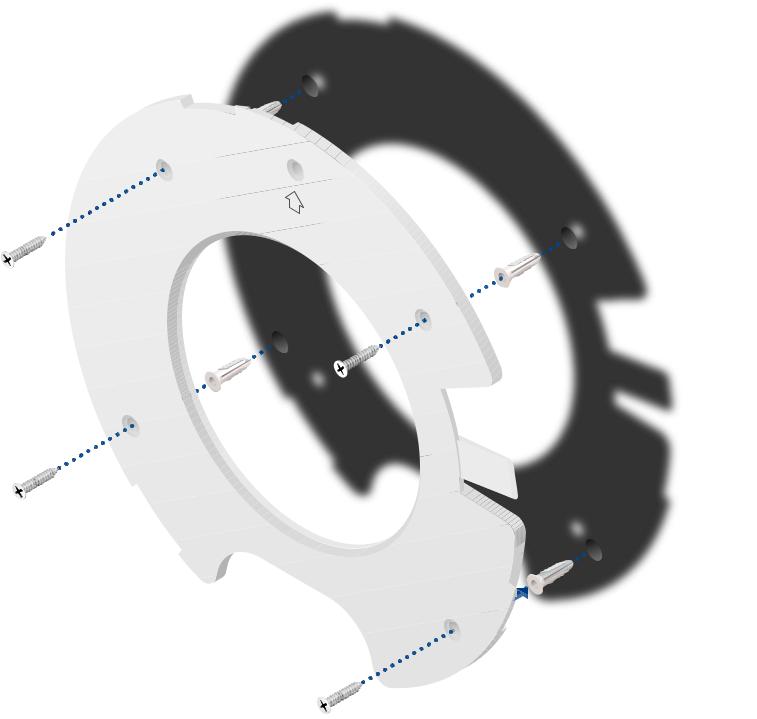
Note: se ao atualizar o UAP-PRO, prenda o novo suporte de montagem na parede usando os orifícios existentes.
4.Remova a tampa de borracha do UniFi AP.

5.Conecte o cabo Ethernet através da tampa da porta.
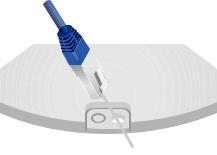
Note: O orifício de alimentação irá esticar para acomodar o conector RJ45 e, em seguida, vedar aao redor do cabo.
6.Conecte o cabo Ethernet á porta principal e substitua a tampa da porta.

7.Alinhe o notch na borda superior do UNiFi AP com a seta no suporte de montagem.
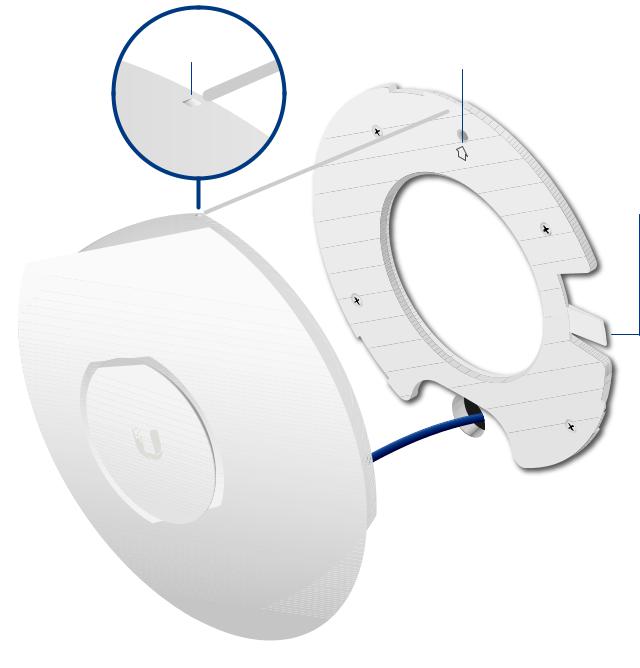
8.Gire o UniFi AP no sentido dos ponteiros do relógio ate que as abas se travem no lugar e a guia de bloqueio se encaixe.

Para baixar esse tutorial em PDF Clique aqui

ENTRE EM CONTATO COM A LOJAMUNDI.







